Laboratorio VMware casero – Appliance vCenter
Seguimos con el trabajo de configurar nuestro Laboratorio VMware casero. El otro día os enseñamos el hardware y el software que vamos a utilizar, cada uno podéis utilizar diferentes modelos de microservers, pero estos HP GEN8 están muy bien, y dentro de poco bajarán un poco más, ya que habrá nuevo modelo.
Lo primero de todo, antes de montar ninguna máquina virtual, es trabajar el hardware que vais a utilizar, actualizar los firmwares de router, microservers y demás equipos. Todo esto lo hemos explicado en varias entradas, así que os dejo algún enlace útil de nuestro blog:
Después de tener todo al último parcheo, instalaremos los ESXi. Como tampoco es un proceso muy complejo y lo hemos hablado varias veces os dejo nuestros enlaces:
- CREAR UNA IMAGEN PERSONALIZADA DE VMWARE ESXI
- IMAGENES PERSONALIZADAS VMWARE ESXI
- INSTALACION VMWARE ESXI MANUAL
- INSTALACION VMWARE ESXI PXE
- INSTALACION VMWARE ESXI CON SCRIPT PERSONALIZADO
Una vez tengamos ambos esxi instalados con sus IPs para la ILO y mínimo una tarjeta ethernet de los HP Microservers, empezaremos con la instalación de las primeras máquinas virtuales. Como es un entorno pequeño de laboratorio, usaremos el Appliance de VMWare, una máquina linux que pone a nuestra disposición VMware. Descargamos la imagen OVA.
https://my.vmware.com/web/vmware/details?downloadGroup=VC55U1&productId=353
Si queréis descargar y probar diferentes appliance que no sean de vmware os dejo un enlace:
https://solutionexchange.vmware.com/store/category_groups/virtual-appliances
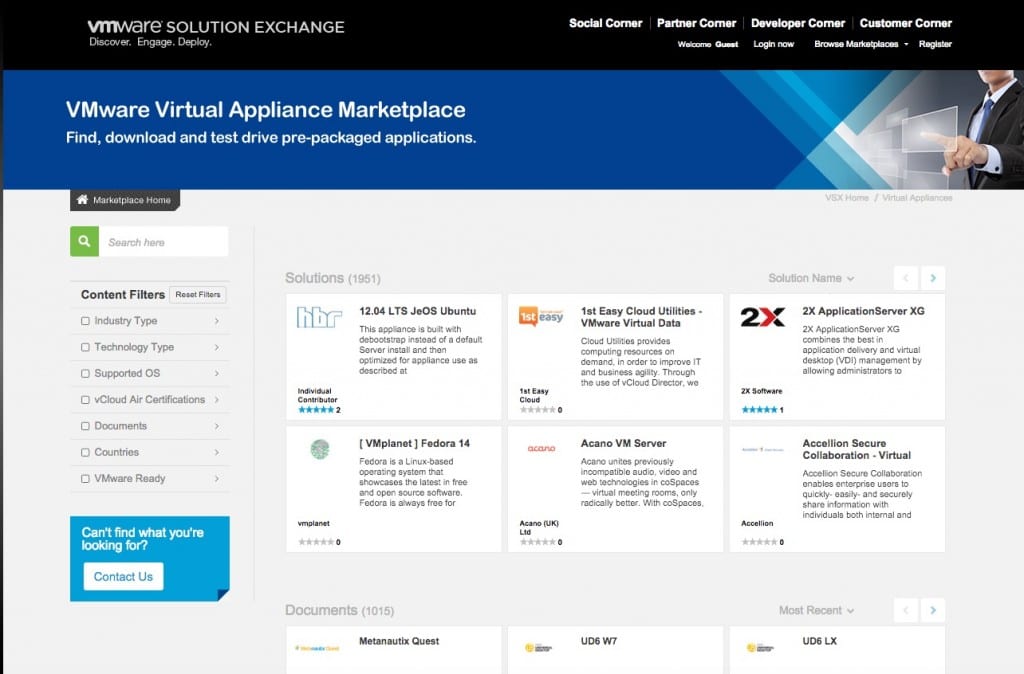
Para la primera configuración utilizaremos un cliente vsphere Windows para conectarnos al ESXi e importa la imagen ova que hemos bajado anteriormente. La arrancamos con un mínimo de 6GB de RAM. Cogerá IP por DHCP (aunque colocaremos una estática), así que vamos a un navegador y a esa IP. El usuario por defecto del vSphere Appliance es root / vmware:
Aceptamos las condiciones:
Pulsamos Next:
Seleccionamos Configure with default settings:
Como no va a haber gran movimiento, la base de datos será embebida:
Esperamos al proceso:
Aparecemos en la pestaña Summary:
Cambiamos los datos de red (tendremos que volver a entrar) en la pestaña Network y pulsamos Save Settings:
Otra cosa que realizaremos es modificar la password, desde la pestaña Admin:
Una de las ventajas del appliance es que lleva el cliente web:
Es posible que os de un error “Failed to connect to VMWare Lookup Service” al loguearos:
Vamos a la gestión del Appliance, pestaña vCenter Server –> SSO y damos una contraseña al usuario administrator:
Y ya estamos dentro:
Ya tenemos nuestro vcenter, y nuestra primera máquina virtual.
Indice Laboratorio VMware casero
https://www.maquinasvirtuales.eu/laboratorio-vmware-casero-introduccion/
https://www.maquinasvirtuales.eu/laboratorio-vmware-casero-appliance-vcenter/
https://www.maquinasvirtuales.eu/laboratorio-vmware-casero-cluster
¿Te ha gustado la entrada SÍGUENOS EN TWITTER O INVITANOS A UN CAFE?
 Blog Virtualizacion Tu Blog de Virtualización en Español. Maquinas Virtuales (El Blog de Negu) en castellano. Blog informática vExpert Raul Unzue
Blog Virtualizacion Tu Blog de Virtualización en Español. Maquinas Virtuales (El Blog de Negu) en castellano. Blog informática vExpert Raul Unzue

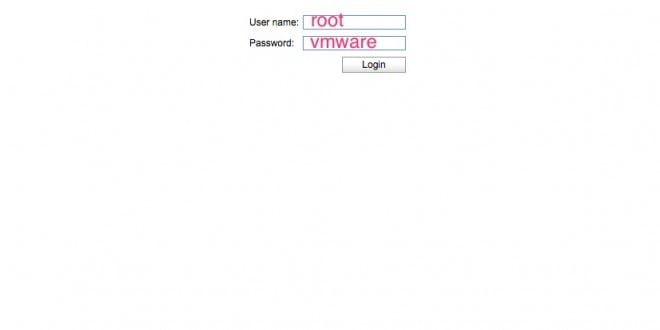



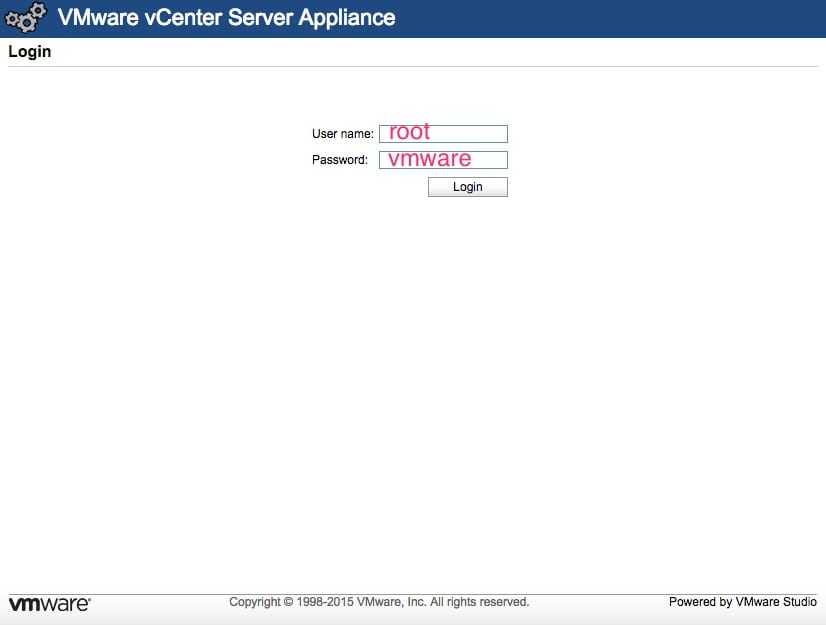
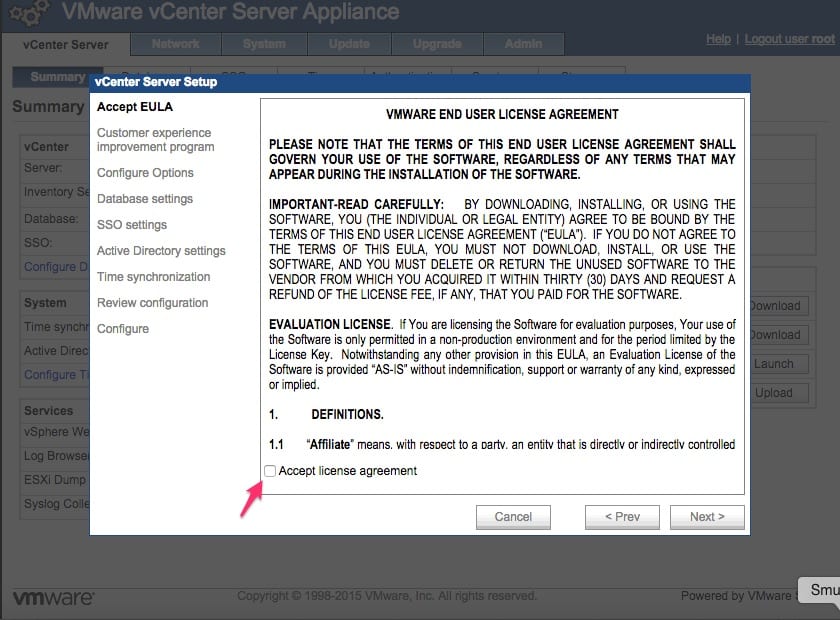
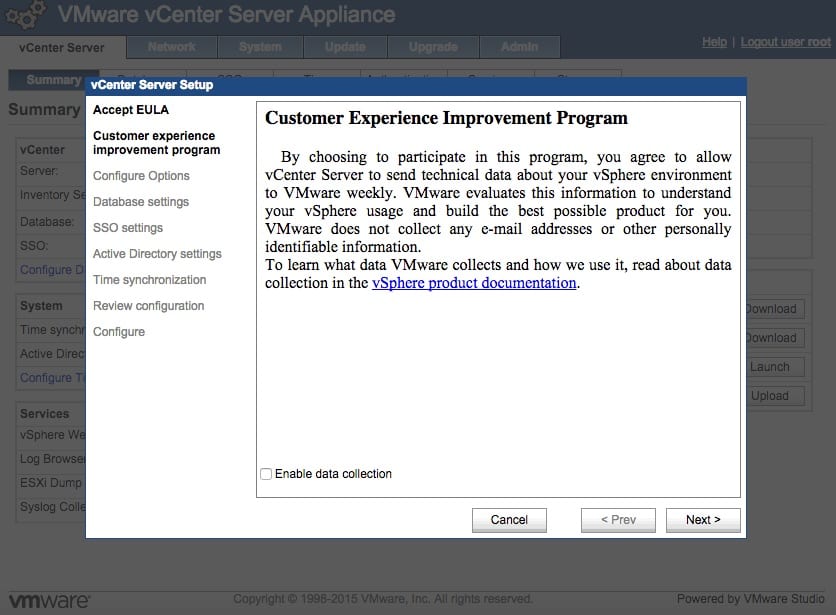

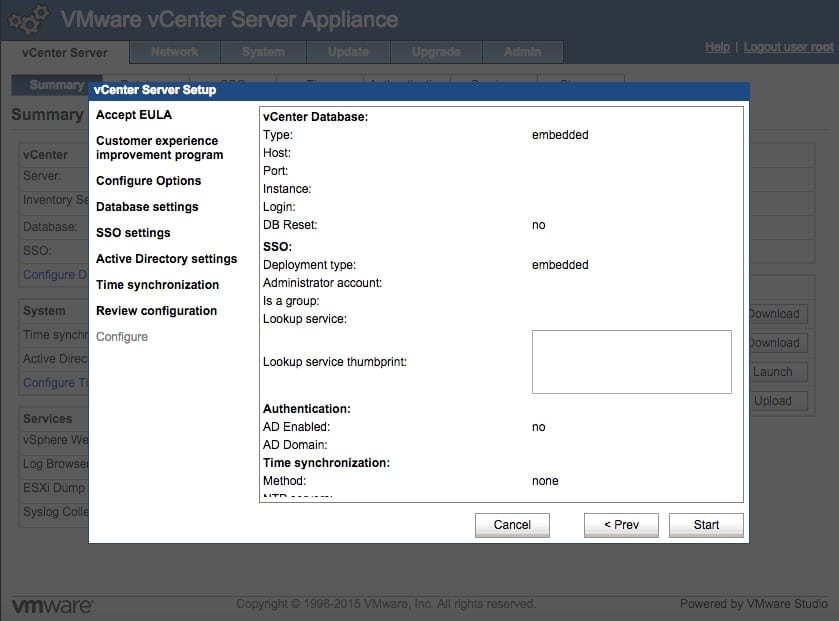
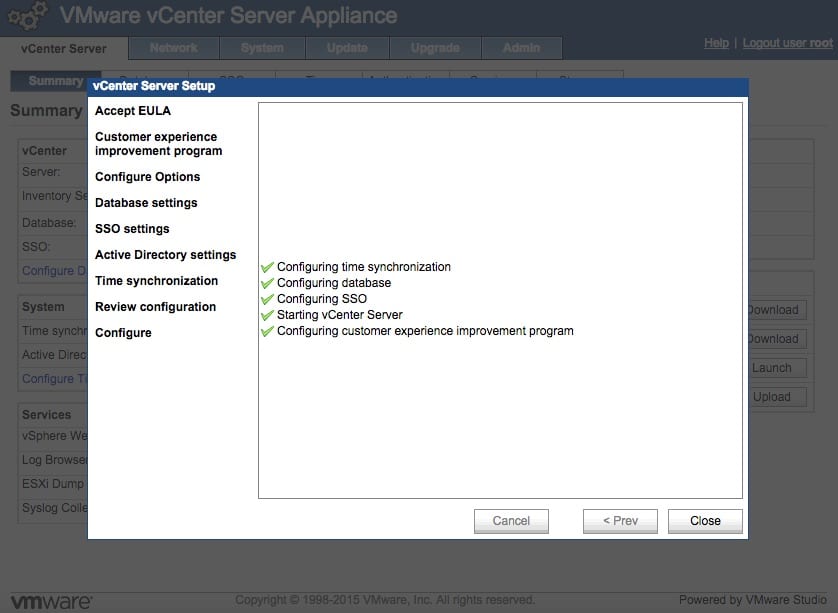
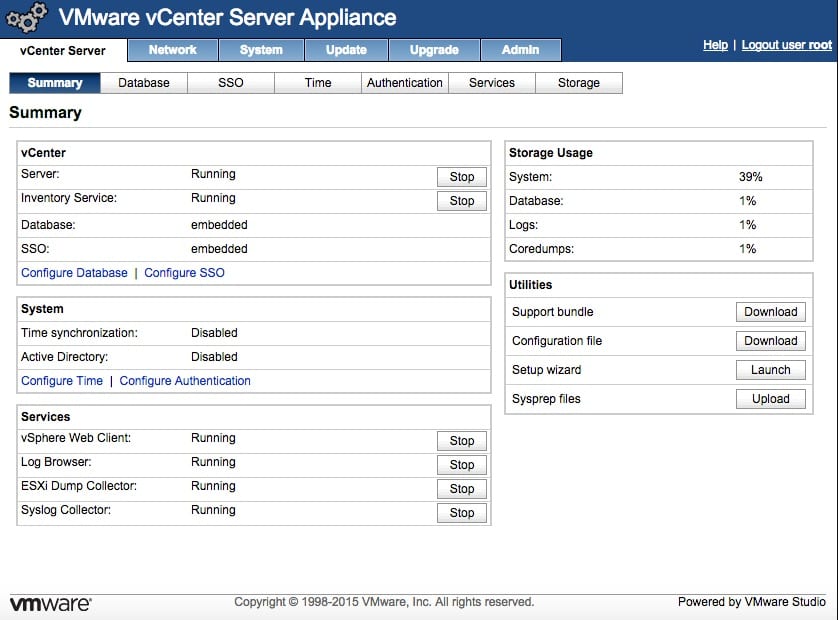
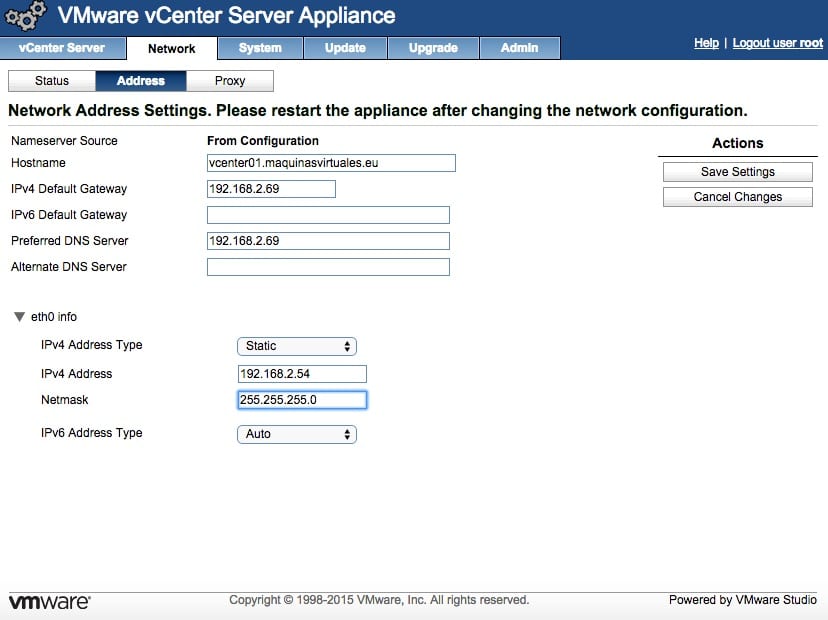
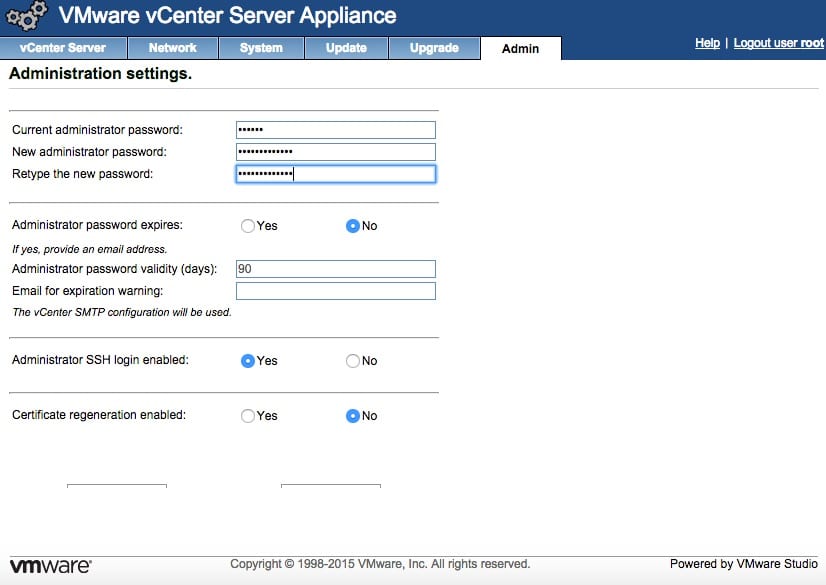
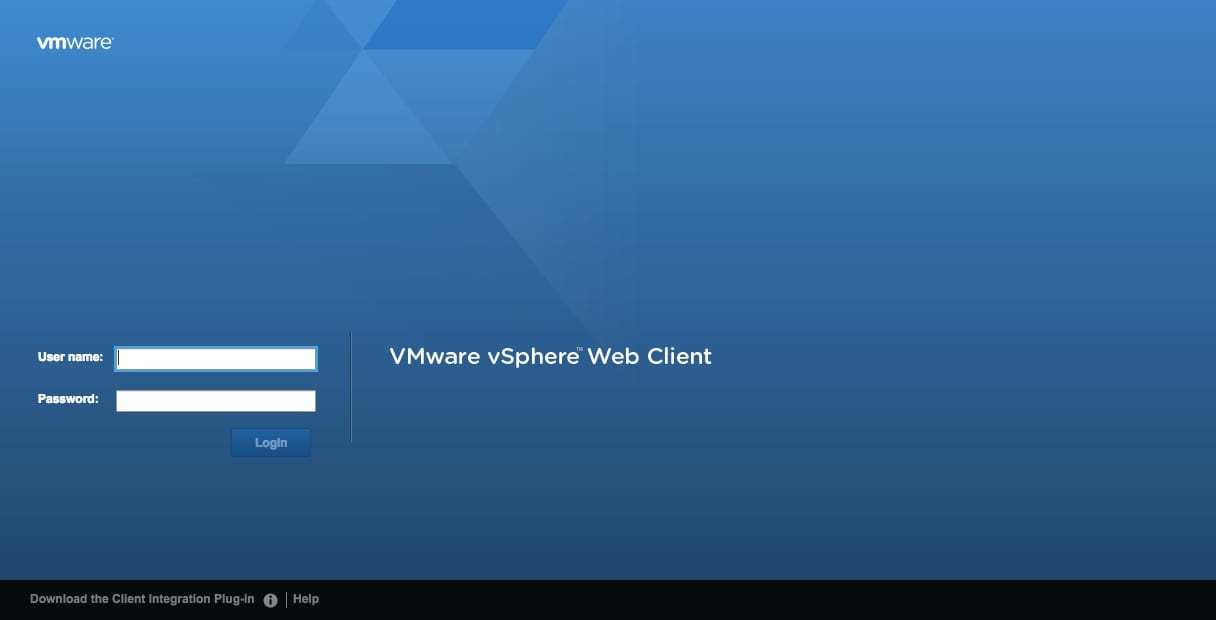
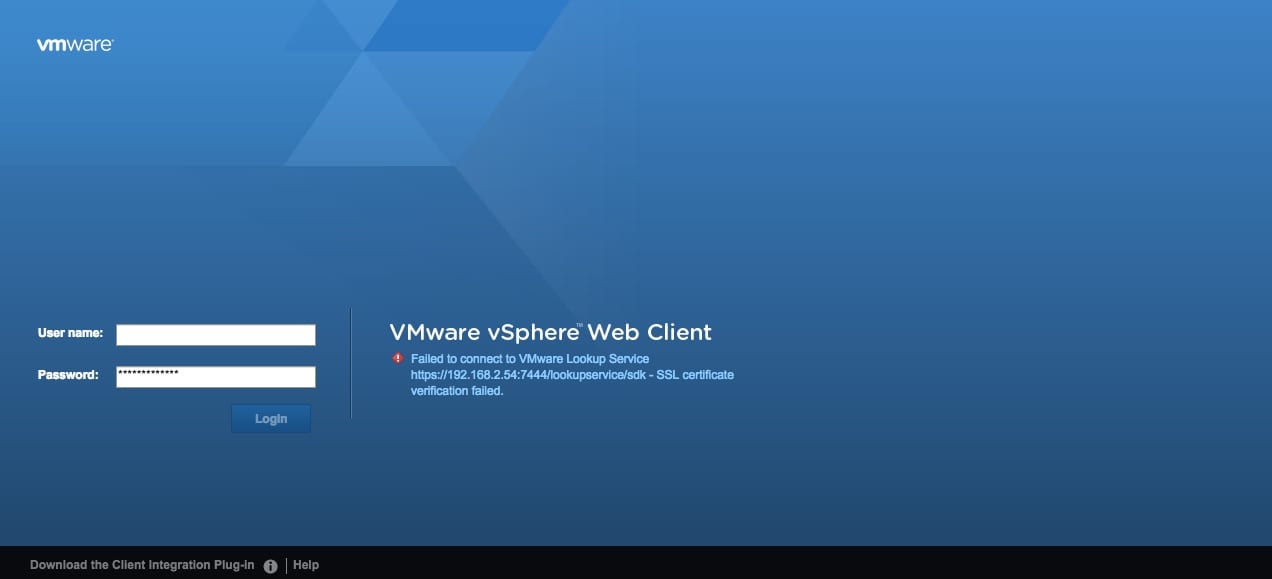
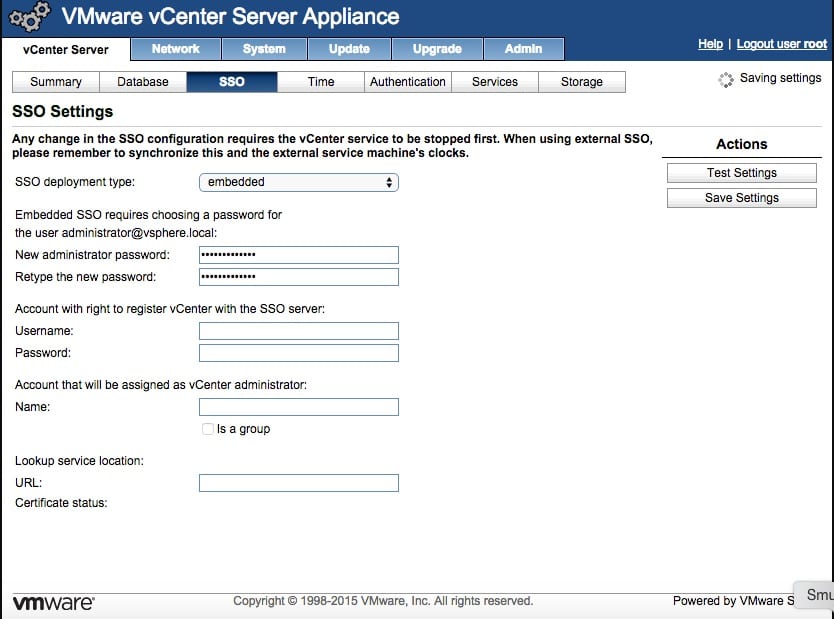
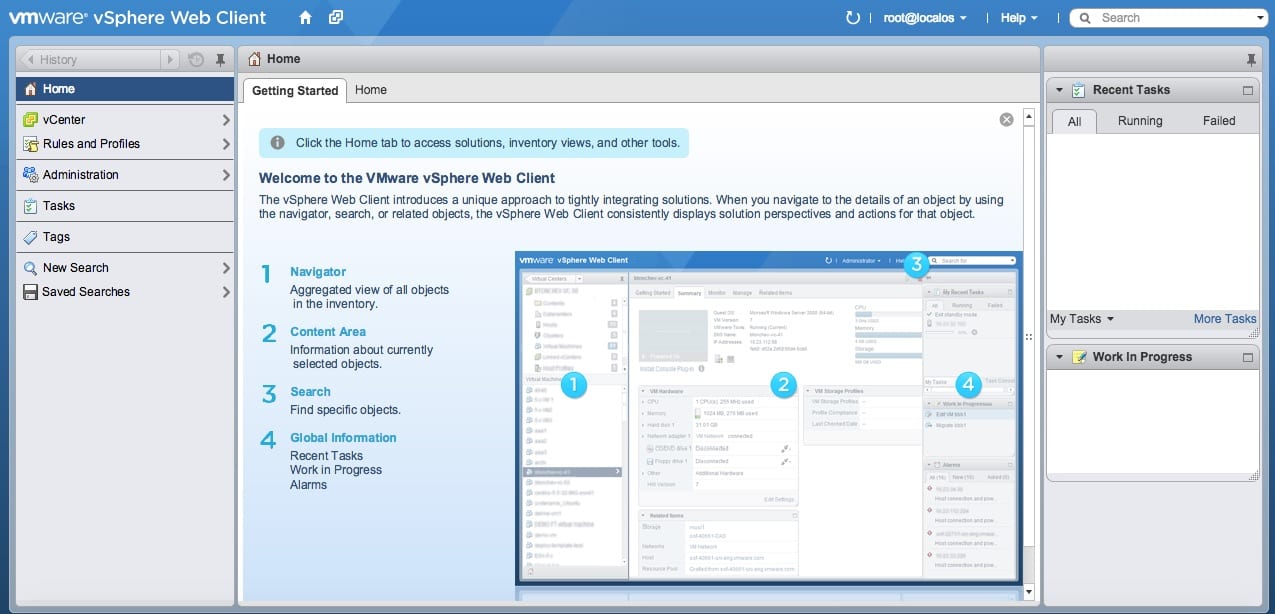

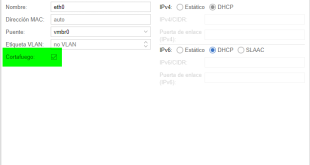
2 comentarios
Pingback: Laboratorio VMware casero - Cluster
Pingback: Laboratorio VMware casero - Introducción